Un lote es un grupo de transacciones que han tenido lugar entre los importes de apertura y cierre que se registran en el registro. Este artículo describe el procedimiento recomendado al final del día para cerrar un lote en un registro y registrar las recaudaciones.
Una nota sobre lotes
Recomendamos encarecidamente abrir un nuevo lote al comienzo de cada día de negociación y cerrarlo al final del día. Esto hará que sea mucho más fácil detectar cualquier discrepancia o error en los importes ofertados. La excepción aquí puede ser una caja registradora que solo se utiliza para procesar pedidos web y, por lo tanto, no maneja transacciones en efectivo o con tarjeta en la tienda. En casos como estos, recomendamos un procedimiento de apertura y cierre semanal.
Algunos minoristas optarán por abrir un nuevo lote tan pronto como hayan cerrado el lote de ese día, en preparación para comercializar el día siguiente. Otros esperarán y abrirán el nuevo lote al comienzo de la jornada de negociación. Cualquiera de las opciones es efectiva y usted puede elegir la que sea más práctica para su negocio.
1) Abra el menú Caja y haga clic en Cerrar lote e informe Z :

2) Esto abrirá la pantalla Cerrar lote. En este punto, debe verificar sus cifras finales. Debe contar el efectivo en su cajón de efectivo (incluido cualquier monto de apertura/flotante que estuviera presente cuando se abrió el lote) y verificar el total en su terminal de tarjetas. Ingrese este total en efectivo y el total de la tarjeta en los campos de pago correspondientes.
También hay una Calculadora de cambio opcional junto al campo Efectivo.

Esto le permite ingresar sus denominaciones de monedas y billetes y Cloud POS calculará automáticamente el total de efectivo asociado. Haga clic en Aplicar para ingresar automáticamente el total en el campo Efectivo.
¿Qué tipo de pago con tarjeta debo utilizar?
Si dispones de un terminal de tarjetas integrado deberás utilizar 'Tarjeta de Crédito'. Si dispones de un terminal de tarjetas no integrado deberás utilizar 'Tarjeta de Crédito Manual'. En otras palabras, utilice el campo de pago que normalmente utiliza en la pantalla Transacción de pago.

3) Una vez que haya ingresado los totales de efectivo y tarjeta, haga clic en Guardar los importes de cierre y solicitor el informe X.
Esto generará un Informe X. La sección importante para verificar las cifras de final del día es el ‘Tender Summary’ que se encuentra en la parte inferior del Informe X. Puede utilizar este Resumen de licitación para identificar cualquier discrepancia entre las cifras de cierre que ingresó y las cifras que el sistema esperaba ver, para efectivo y tarjeta.
El siguiente ejemplo de 40 col muestra la cifra de cierre que ingresamos para el efectivo y la cifra esperada que el sistema esperaba ver. Aquí, hemos contado 55,00 en la caja registradora, pero Cloud POS esperaba 60,00, por lo que el Informe X destaca que el total de efectivo es 'Abajo' 5,00.
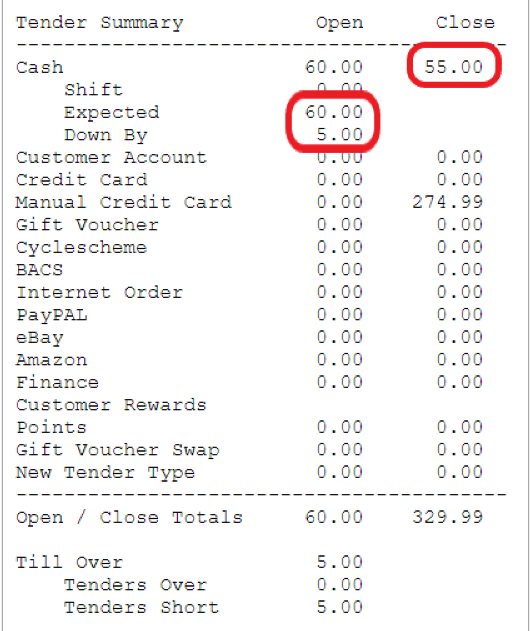
Para obtener más orientación sobre las diferentes secciones de un Informe Z, consulte este artículo: ¿Qué significan las diferentes secciones en el Informe X y el Informe Z?
4) Si existen discrepancias, se deben investigar. Puede regresar a la pantalla Cerrar lote y realizar los ajustes necesarios a las cifras de cierre según sea necesario (por ejemplo, si localiza los 5,00 que faltan en la caja registradora).
5) En este punto, puede realizar comprobaciones en los otros tipos de licitación si lo desea, pero esto dependerá de su proceso en la tienda. Por ejemplo, las ofertas relativas a pedidos en línea normalmente se conciliarían más tarde, por ejemplo a finales de mes. El efectivo y la tarjeta son los tipos de pago importantes que se deben conciliar en la tienda ese día. Por esta razón, la mayoría de los usuarios simplemente usarían las cifras de su Informe X para completar los otros campos de licitación en la pantalla Cerrar lote en esta etapa.
6) Haga clic en Confirmar importes y solicitar el informe Z. Verá un cuadro de diálogo que le preguntará si desea continuar:

7) Haga clic en Sí para continuar. Cloud POS ahora comparará su monto total esperado con el valor total de las ofertas que ha ingresado. Si hay una discrepancia, verá un mensaje de advertencia informándole de esto:

8) Haga clic en No para regresar a la pantalla Cerrar lote e investigar la discrepancia. Haga clic en Sí para continuar y cerrar el lote.
Una vez que haga clic en Sí, se generará un Informe Z y se cerrará el lote. Esto imprimirá un recibo de 40 Col. También puede ver un informe en tamaño completo en su pantalla haciendo clic en Ver informe .
Los informes Z no se pueden deshacer
Tenga en cuenta que una vez que haya generado un Informe Z, el lote se cierra. No hay forma de deshacer este paso para reabrir el lote y ajustar las cifras de cierre. Deberá abrir un nuevo lote antes de poder procesar otra transacción en este registro.
Recuerde que este trámite debe realizarse en cada uno de sus registros.